win10桌面便签敬业签团队便签怎么查看某成员所有已完成事项
敬业签团队便签支持便签内容多人、多系统实时共享,所以现在越来越多的团队开始使用团队便签进行多人在线协作办公了。此外团签还支持通过设置任务指派、提醒和完成还进行团队工作管理,有的人想要查看团签中某成员所有已完成事项,但不知道应该怎么操作,下面我们要讲的就是在win10桌面便签敬业签团队便签中怎么查看某成员所有已完成事项。
1、在电脑上打开桌面便签敬业签后,我们在便签界面的左侧分类找到打开团签的快捷方式,点击就能进入对应的团队便签中了。
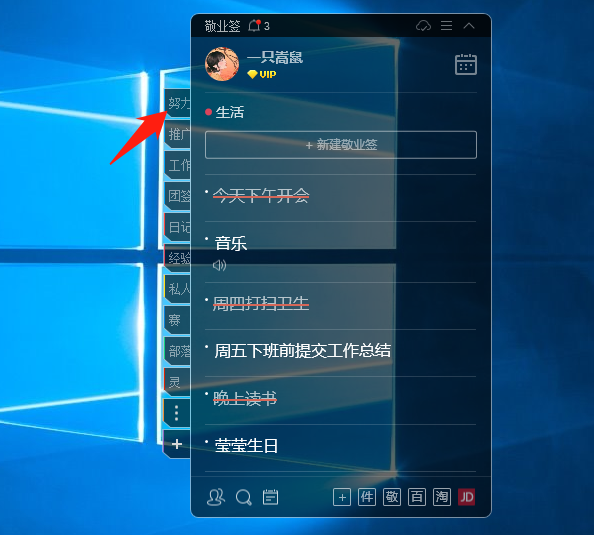
2、进入团签的内容页面后,我们点击右上角的已完成,进入本团签的已完成列表。

3、团签中的已完成列表里包含所有成员标记已完成的便签内容,我们点击右侧的全部成员,在弹出的菜单中点击具体的成员名称。

4、现在我们就能看到已完成列表中只有这位成员的所有已完成事项了。
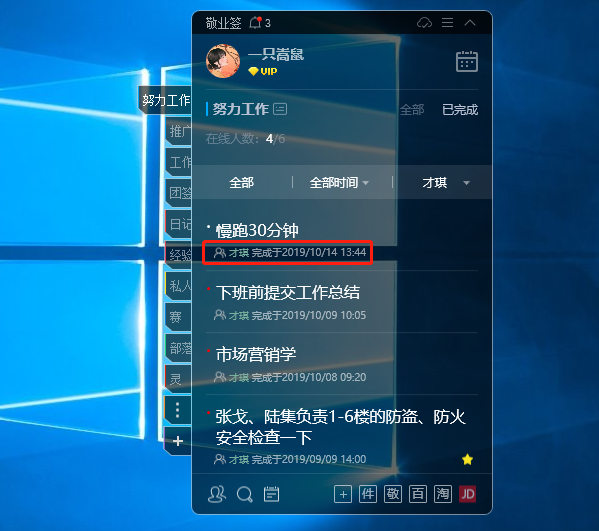
此外我们还可以点击已完成列表中的全部时间,在弹出的选项中选择昨天、今天、本周、上周、本月、上月来查询某段时间的已完成事项。
下一篇: 苹果手机有什么颜值高的便签app?
最新发布
相关内容
-
 工作记事本软件哪个好用 电脑手机都可以用的记事本软件
工作记事本软件哪个好用 电脑手机都可以用的记事本软件
发布时间:2024-01-22 类型:新闻动态 -
 可以给自己制定学习计划的软件有哪些 制定计划的软件推荐
可以给自己制定学习计划的软件有哪些 制定计划的软件推荐
发布时间:2024-01-22 类型:新闻动态 -
 手机上菜谱记录簿在哪 用这个记录软件放大看菜谱更清晰
手机上菜谱记录簿在哪 用这个记录软件放大看菜谱更清晰
发布时间:2024-01-22 类型:新闻动态 -
 电脑上有没有和提醒事项APP一样的软件 电脑事项提醒软件推荐
电脑上有没有和提醒事项APP一样的软件 电脑事项提醒软件推荐
发布时间:2024-01-22 类型:新闻动态 -
 年夜饭清蒸鲈鱼的做法 记录年夜饭菜谱用手机便签更便捷
年夜饭清蒸鲈鱼的做法 记录年夜饭菜谱用手机便签更便捷
发布时间:2024-01-22 类型:新闻动态
推荐
热点
标签














